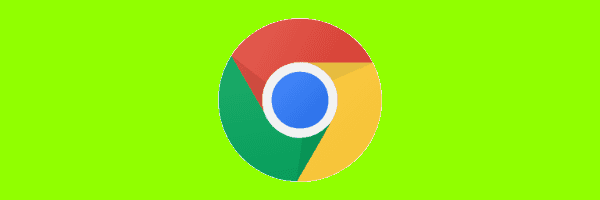
Attiva o disattiva il blocco popup in Google Chrome con queste opzioni.
Opzione 1: dalle impostazioni di Chrome
- Selezionare
 nell'angolo in alto a destra, quindi scegli "impostazioni“.
nell'angolo in alto a destra, quindi scegli "impostazioni“. - Seleziona "Avanzate"In fondo.
- Seleziona "Le impostazioni del contenuto… “.
- Seleziona "popup“.
- Attiva o disattiva l'impostazione a "bloccato"Per abilitare il blocco popup. Attivalo correttamente per abilitare i popup. È inoltre possibile impostare siti Web specifici per consentire o bloccare i popup.
Opzione 2: registro di Windows
- Tenere il Chiave di Windows e premere "R"Per far apparire il"Correre" scatola.
- Genere "regedit", Quindi premere"accedere“.
- Nota: potrebbe essere necessario creare le cartelle "Google" e "Chrome".
- Navigare verso:
HKEY_LOCAL_MACHINE \ Software \ Policies \ Google \ Chrome - Tasto destro del mouse "Cromo"E seleziona"Nuovo” > “Valore DWORD a 32 bit“
- Dai al valore un nome di "DefaultPopupsSetting“. Imposta i dati del valore su:
- 1 = Consenti a tutti i siti di mostrare i popup
- 2 = Disabilita popup
- Riavvia il computer e l'impostazione si attaccherà.
Opzione 3 - Terminal Command (MacOS)
-
- Dal Finder, seleziona "Partire” > “Utilità“.
- Apri il "terminale" applicazione.
- Digitare quanto segue, quindi premere "accedere“:
le impostazioni predefinite scrivono com.google.chrome DefaultPopupsSetting -integer
Dove ""È 0, 1, o 2 a seconda di ciò che desideri realizzare.- 1 = Consenti a tutti i siti di mostrare i popup
- 2 = Disabilita popup
- Riavvia il tuo Mac.
FAQ
Perché queste impostazioni non funzionano per me?
Assicurati di non avere plug-in o estensioni installate in Chrome che potrebbero gestire il blocco popup.


 nell'angolo in alto a destra, quindi scegli "impostazioni“.
nell'angolo in alto a destra, quindi scegli "impostazioni“.